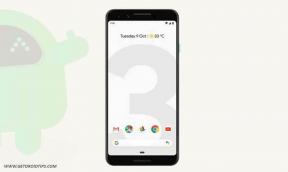S Samsung Dex spremenite svoj Galaxy S10 v nastavitve osebnega računalnika
Nasveti In Triki Za Android / / August 05, 2021
Samsung Dex je bil predstavljen leta 2017 skupaj z Galaxy S8 in Galaxy S8 Plus. Samsung Dex vam ponuja platformo, ki vaše telefone Galaxy spremeni v namizni računalnik. Ime Dex izvira izDesktop Naprperience «. V času predstavitve Samsung DeX je za priključitev zaslona na televizorju potreboval priklopno postajo. Od 9. avgusta 2018 je Samsung odstranil zanesljivost priklopnih postaj, Galaxy Note 9 in TAB S4 pa za povezavo potrebujeta samo adapter USB-C-HDMI.
Najnovejša ponudba korejskega velikana - Galaxy S10 za povezavo zunanjega zaslona potrebuje tudi ta adapter USB-C na HDMI, imenovan DeX Cable. Ko se povežete, boste dobili celotno namizju podobno okolje. Zdaj lahko na velikem zaslonu delate na več oknih. Aplikacije, optimizirane za Samsung DeX, delujejo podobno kot v okolju osebnega računalnika. Samsung DeX je v celoti podprt za Galaxy s8, S8 +, Tab S4, Note 9, Galaxy S9, S9 +, Galaxy S10, S10e in S10 +.

Potrebujete način Samsung DeX
V današnjem svetu hoče vsaki dve tretjini mobilnih uporabnikov svoj prenosnik pustiti doma ali na delovnem mestu. Kljub temu so pripravljeni odnehati s tradicionalnimi prenosnimi ali osebnimi računalniki, če bodo telefoni združljivi s tipkovnico in miško. Dejansko je na voljo veliko načinov, kako te stvari povezati z računalnikom in uživati na velikem zaslonu, vendar nič ni tako priročno kot način Samsung DeX. Z lahkoto se poveže z velikim zaslonom in zunanjimi napravami, ne da bi potrebovali zunanjo priklopno postajo.
Prednosti:
- Hitrejša oglasna brezšivna povezava
- Zmogljivejši od večine tradicionalnih prenosnikov
- Ni potrebe po namenski internetni liniji ali povezavi WiFi
- Vse-v-enem stroj
- Enostavno povezovanje
Zdaj vas bomo v tej vadnici vodili, kako pretvoriti svoj Galaxy S10 v osebni računalnik s pomočjo Samsung DeX.
Kako pretvoriti Galaxy S10 v namestitev računalnika s pomočjo Samsung DeX

- Če želite uporabljati Samsung DeX, morate imeti kabel DeX, ki ima na enem koncu USB tipa C in HDMI na drugem.
- V telefon priključite USB Type-C in vstavite konec kabla HDMI v vrata HDMI televizorja ali katerega koli drugega zaslona.
- Ko povežete Galaxy S10 z monitorjem zaslona prek kabla DeX, se prikaže okno za obvestila z dvema možnostma Zaženi Samsung Dex in Preklopi na zrcaljenje zaslona.
- Zaženite Samsung DeX: V tem načinu se bo vaš mobilni zaslon izklopil in se prikazal na zaslonu zaslona ali televizorju.
- Preklopi na zrcaljenje zaslona: Zaslon v tem razdelku ni izklopljen, tako telefon kot zaslon, ki ste ga povezali, bodo imeli enako vsebino.
- Po izbiri načina iz koraka 3 lahko zdaj delate na vidnejšem zaslonu, enako kot na namizju.

Na povezanem monitorju zaslona lahko v načinu Dex uporabljate dvojni način. Medtem ko uporabljate telefon za pošiljanje besedilnih sporočil, klicanje in hkrati končate svoje delo. Če imate kakršne koli težave z upoštevanjem našega vodnika za pretvorbo Galaxy S10 v osebni računalnik s pomočjo Samsung DeX, lahko svoje povratne informacije delite s komentarji spodaj.
Rad piše in vedno ustvarja koristne informacije za uporabnike. Piše o pametnih telefonih in drugih tehničnih stvareh. Piše tudi v GoAndroid in TheGadgetSquare ter je razvijal različna spletna mesta, vključno z E-komunikacijami, informativnimi in blogi.